Wie lösche ich doppelte E-Mails in Outlook?
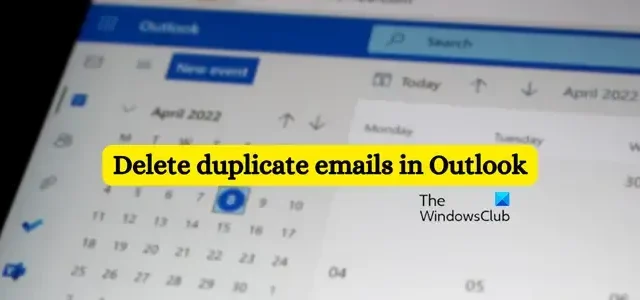
Ist Ihr Outlook-Postfach mit doppelten E-Mails und Konversationen verstopft? Hier besprechen wir verschiedene Methoden zum Entfernen von Duplikaten in Outlook auf Ihrem Windows-PC.
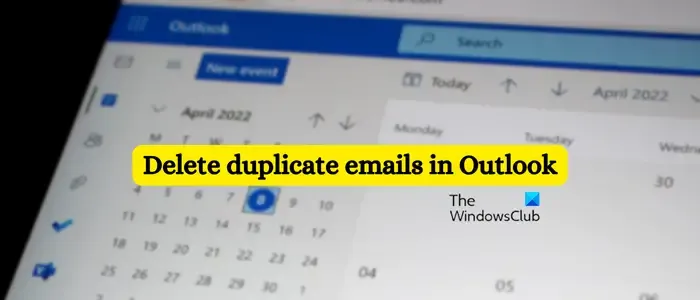
Doppelte E-Mails können zu einer Verringerung Ihrer Produktivität, einer Verlängerung der Suchzeit für E-Mails und Nachrichten und einer Verlangsamung der Gesamtleistung von Outlook führen. Außerdem wird dadurch der freie Speicherplatz in Ihrem Postfach eingeschränkt. Außerdem führt dies zu einer großen Größe der Outlook-Datendatei, was zu einer Beschädigung der Datei führt. Daher ist es wichtig, Duplikate zu finden und sie aus Ihrem Outlook-Konto zu löschen.
Wie lösche ich doppelte E-Mails in Outlook massenhaft?

Wie lösche ich doppelte E-Mails in Outlook?
Hier sind die verschiedenen Methoden, mit denen Sie doppelte E-Mails in Outlook löschen oder löschen können:
- Richten Sie die Outlook-Regeln richtig konfiguriert ein.
- Verwenden Sie die Funktion „Ordner bereinigen“ von Outlook.
- Wählen Sie beim Importieren von Outlook-Elementen die Option „Keine Duplikate importieren“ aus.
- Suchen und löschen Sie Outlook-Duplikate manuell.
- Verwenden Sie ein Tool zum Entfernen von Outlook-Duplikaten eines Drittanbieters.
1] Richten Sie die Outlook-Regeln korrekt ein

Wenn Sie unterschiedliche Outlook-Regeln auf dieselbe Nachricht angewendet haben, werden die E-Mails wahrscheinlich in verschiedene Ordner kopiert. Dadurch werden doppelte E-Mails erstellt. Wenn das Szenario anwendbar ist, überprüfen Sie daher die erstellten Regeln und stellen Sie sicher, dass sie richtig konfiguriert sind.
2] Verwenden Sie die Funktion „Ordner bereinigen“ von Outlook
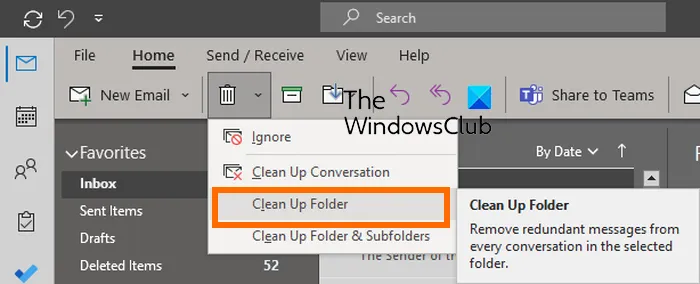

Öffnen Sie zunächst Ihre Outlook-App und wechseln Sie zur Registerkarte „Startseite“ . Stellen Sie sicher, dass Sie den Zielordner ausgewählt haben, aus dem Sie alle doppelten E-Mails entfernen möchten.
Klicken Sie nun auf die Dropdown-Schaltfläche „Löschen“ und wählen Sie dann die Option „Ordner bereinigen“ .
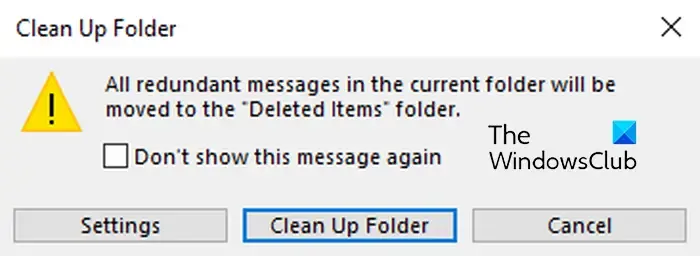
Danach erhalten Sie eine Bestätigungsaufforderung; Klicken Sie in dieser Eingabeaufforderung einfach auf die Schaltfläche „Ordner bereinigen“ . Anschließend wird der ausgewählte Ordner in Ihrem Outlook bereinigt, indem Duplikate gelöscht werden.
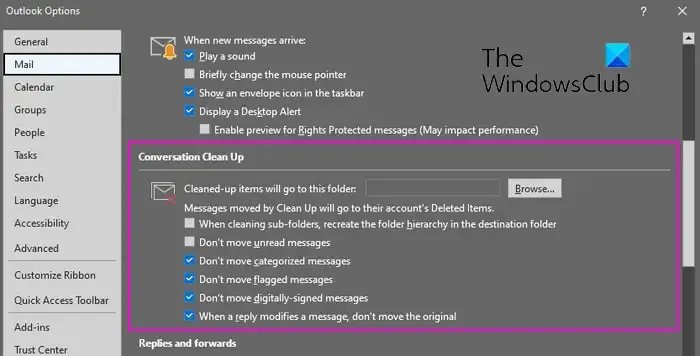
Gehen Sie zunächst in Outlook zum Menü „Datei“ und wählen Sie „Optionen“ aus .
Post![]()
Suchen Sie nun den Abschnitt „Konversationsbereinigung“ und richten Sie die folgenden Optionen entsprechend ein:
- Wählen Sie den Ordner mit den bereinigten Elementen aus.
- Aktivieren oder deaktivieren Sie Optionen wie „Ungelesene Nachrichten nicht verschieben“, „Kategorisierte Nachrichten nicht verschieben“, „Gekennzeichnete Nachrichten nicht verschieben“, „Digital signierte Nachrichten nicht verschieben“ und „Wenn eine Antwort eine Nachricht ändert, verschieben Sie das Original nicht“. usw.
3] Wählen Sie beim Importieren von Outlook-Elementen die Option Keine Duplikate importieren

Wenn Sie Outlook-Datendateien (PST) in MS Outlook importieren, werden Sie zu einigen Optionen aufgefordert, z. B. „Duplikate mit importierten Elementen replizieren“, „Erstellung von Duplikaten zulassen“ und „Keine Duplikate importieren“. Stellen Sie sicher, dass Sie die Option „Keine Duplikate importieren“ ausgewählt haben , und importieren Sie dann die Datendatei.
4] Suchen und löschen Sie Outlook-Duplikate manuell
Es gibt auch eine Möglichkeit, doppelte E-Mails in Outlook manuell zu finden und sie dann zu löschen. Hier ist die Schritt-für-Schritt-Anleitung dazu:
Öffnen Sie zunächst die Outlook-App und wechseln Sie zur Registerkarte „Ansicht“ .

Klicken Sie hier auf die Dropdown-Option „ Ansicht ändern“ und wählen Sie den Vorschaumodus .
Sie können nun auf die Spalte „Größe“ klicken und die E-Mails mit der gleichen Größe vergleichen. Wenn Sie doppelte E-Mails finden, wählen Sie die ältere Version der E-Mail aus und klicken Sie auf die Schaltfläche „Löschen“.
Sie können Duplikate in Outlook auch manuell mit den folgenden Schritten löschen:
Gehen Sie zunächst zur Registerkarte „Startseite “ und klicken Sie auf die Option „Aktuelle Ansicht“ > „Ansichtseinstellungen“ .
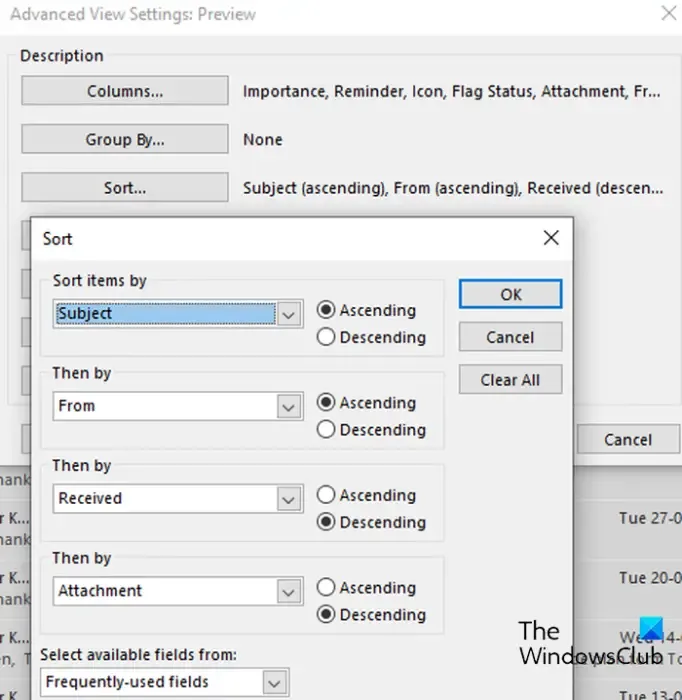
Klicken Sie im geöffneten Fenster auf die Schaltfläche „Sortieren“ und richten Sie dann die Sortierparameter ein, wie im obigen Screenshot gezeigt. Und drücken Sie dann die OK-Taste.
Drücken Sie anschließend im Fenster „Erweiterte Ansichtseinstellungen“ auf „OK“.
Die E-Mails werden nun nach den angegebenen Parametern sortiert. Sie können die Duplikate in den Ergebnissen vergleichen, suchen und entfernen.
Diese Methode kann jedoch mühsam sein, wenn sich in Ihrem Postfach viele Duplikate befinden. Sie können jedoch überlegen, ob Sie bestimmte E-Mails mit demselben Betreff, derselben Größe und anderen Details vergleichen möchten.
5] Verwenden Sie ein Tool zum Entfernen von Outlook-Duplikaten eines Drittanbieters
Wenn Sie nicht die ganze Arbeit manuell erledigen möchten oder ein Tool verwenden möchten, das die Arbeit automatisch erledigt, können Sie ein Add-In oder Tool eines Drittanbieters verwenden, um Duplikate in Outlook zu entfernen. Es gibt einige kostenlose Add-Ins und Software, mit denen Sie Outlook-Duplikate problemlos löschen können.
Entfernt doppelte Nachrichten von OutlookFreeware.com ist ein nettes Dienstprogramm zum Löschen von Duplikaten aus Ihrem Outlook-Postfach. Es bietet sowohl erweiterte als auch kostenlose Versionen. Die kostenlose Version verfügt über eingeschränkte Funktionalitäten und kann nur für nichtkommerzielle Zwecke verwendet werden. Schauen wir uns nun an, wie man es verwendet.
Wie lösche ich Duplikate in Outlook mithilfe eines Drittanbieter-Add-Ins?
Laden Sie zunächst die kostenlose Version von Removes Duplicate Messages hier herunter . Scrollen Sie bis zum Ende der Seite und holen Sie sich die kostenlose Ausgabe.
Führen Sie nach dem Herunterladen die Setup-Datei aus, um dieses Dienstprogramm zu installieren. Es kann sowohl als eigenständige Anwendung als auch als Outlook-Add-In verwendet werden. Stellen Sie bei der Installation der Software sicher, dass das Kontrollkästchen „Add-in für Microsoft Outlook aktivieren“ aktiviert ist.
Wenn die Installation abgeschlossen ist, öffnen Sie die Outlook-App und Sie sehen eine neue Registerkarte mit dem Namen OutlookFreeware.com. Wechseln Sie zu dieser Registerkarte.

Klicken Sie nun auf die Schaltfläche „Doppelte Nachrichten entfernen“ .
Sie müssen nun das Outlook-Profil und die Ordner konfigurieren und auswählen, aus denen Sie Duplikate entfernen möchten. Klicken Sie also auf die Schaltfläche „Konfigurieren“ und wählen Sie dann das Ziel-Outlook-Profil aus. Wählen Sie anschließend die Ordner aus, aus denen Sie die Duplikate löschen möchten.
Wenn Sie fertig sind, klicken Sie auf die Schaltfläche „OK“ und dann auf die Schaltfläche „ Ausführen “, um das Add-In auszuführen und doppelte Outlook-E-Mails zu löschen.

Wenn in den ausgewählten Ordnern Duplikate vorhanden sind, werden diese gelöscht. Andernfalls wird die Meldung „Keine Duplikate gefunden“ zurückgegeben.
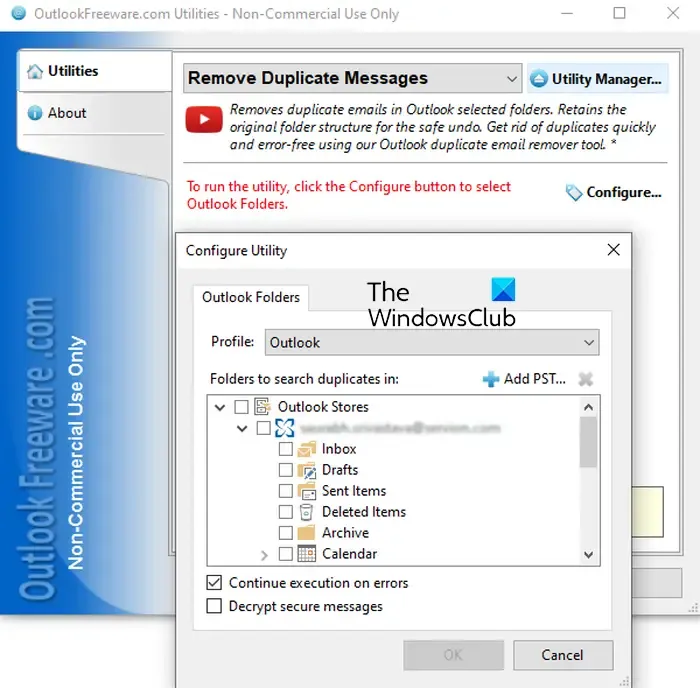
Wenn Sie die eigenständige App ausführen möchten, öffnen Sie die OutlookFreeware.com Utilities-App mithilfe der Windows-Suchfunktion. Klicken Sie anschließend auf die Schaltfläche „Konfigurieren“ und wählen Sie das Outlook-Profil aus, das Sie löschen möchten. Wählen Sie dann die Ordner aus und führen Sie die App aus, um Duplikate zu entfernen.
So können Sie doppelte E-Mails in Outlook mithilfe integrierter Funktionen und Apps von Drittanbietern löschen, um Ihr Postfach sauber und aufgeräumt zu halten.
Ich hoffe das hilft!
Was ist der beste Entferner für doppelte E-Mails für Outlook?
Es gibt mehrere Tools zum Entfernen doppelter E-Mails für Outlook. Um nur einige zu nennen: Kernel for Outlook Duplicates Remover, SysInfo Outlook Duplicate Remover und MS Outlook Help Outlook Duplicate Remover sind einige gute Programme, mit denen Sie Duplikate in Outlook löschen können. Allerdings handelt es sich dabei um kostenpflichtige Software. Wenn Sie nach einem kostenlosen Outlook-Duplikat-Entferner suchen, können Sie die kostenlose Version von Removes Duplicate Messages von OutlookFreeware.com ausprobieren.


Schreibe einen Kommentar